Cara memutar suara saat Anda Mematikan, Mengunci, atau Membuka Kunci Windows 10
Jika Anda ingin memutar suara saat mematikan atau mengunci(play a sound when you shut down or lock Windows 10) komputer Windows 10, maka artikel ini akan menunjukkan cara melakukannya. Meskipun Microsoft menghapus fungsionalitas ini untuk meningkatkan kinerja dan pengalaman pengguna, Anda dapat menggunakan Penjadwal Tugas(use the Task Scheduler) untuk melakukan tugas ini.
Untuk mengikuti langkah-langkah ini, Anda harus masuk sebagai administrator. Juga, jika Anda ingin memutar audio khusus, Anda perlu mengonversi file .mp3 biasa ke format .wav.
Putar suara saat Anda Mematikan, Mengunci(Lock) , atau Membuka(Unlock) Kunci PC
Untuk memutar suara saat Anda Mematikan, Mengunci(Lock) , atau Membuka Kunci Windows 10(Unlock Windows 10) , ikuti langkah-langkah ini-
- Buka Penjadwal Tugas(Task Scheduler) dengan mencarinya di Kotak Pencarian Bilah(Taskbar Search Box) Tugas .
- Pilih Perpustakaan Penjadwal Tugas(Task Scheduler Library) .
- Klik tombol Buat Tugas(Create Task button) .
- Buat Tugas dengan spesifikasi yang Anda inginkan
- Pilih file suara
- Simpan(S) tugas.
Buka Penjadwal Tugas(Task Scheduler) di komputer Windows 10 Anda.
Untuk melakukannya, Anda dapat mencari "penjadwal tugas" di kotak pencarian Taskbar , dan klik hasilnya.
Sekarang, Anda perlu memilih Perpustakaan Penjadwal Tugas(Task Scheduler Library) di sisi kiri dan klik tombol Buat Tugas(Create Task) di sisi kanan Anda.
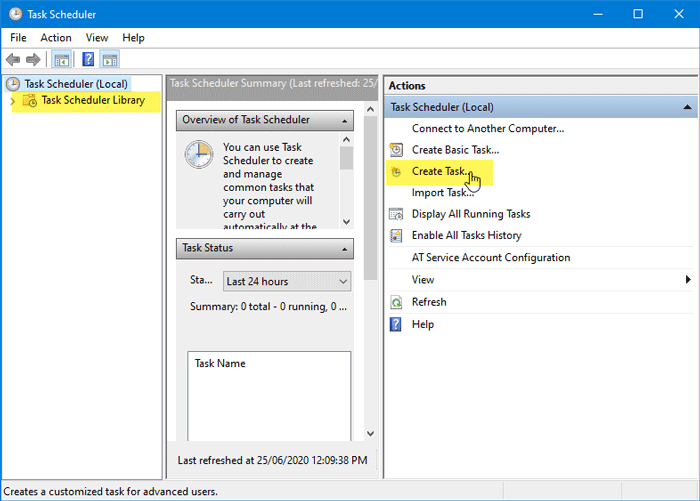
Di tab Umum(General) , tulis nama tugas Anda di kotak Nama(Name ) , pilih Jalankan apakah pengguna masuk atau tidak(Run whether user is logged on or not) , dan pilih di kotak Jalankan dengan hak istimewa tertinggi(Run with highest privileges) .
Setelah itu, perluas daftar drop-down Configure for , dan pilih (Configure for )Windows 10 .

Kemudian, Anda perlu beralih ke tab Pemicu dan klik tombol (Triggers )Baru(New ) .
Di jendela New Trigger , pilih On an event dari Begin the task drop-down list, System dari daftar drop-down Log , dan masukkan 1074 sebagai Event ID . 1074 mewakili shutdown yang dimulai pengguna.

Setelah mengklik tombol OK , Anda perlu mengunjungi tab Tindakan dan klik tombol (Actions )Baru(New ) .
Di jendela Tindakan Baru(New Action) , pilih Mulai program(Start a program) dari daftar turun bawah Tindakan , tulis (Action )PowerShell di kotak Program/Script , dan masukkan argumen berikut di kotak Tambahkan argumen-(Add arguments)
-c (New-Object Media.SoundPlayer 'C:\Windows\Media\Windows Shutdown.wav').PlaySync();
C:WindowsMediaWindows Shutdown.wav adalah suara shutdown default.
Jika Anda ingin menggunakan audio khusus, Anda perlu menempatkan file audio di folder C:WindowsMedia dan memilih jalur dalam argumen.

Setelah mengklik tombol OK , Anda harus pergi ke tab Kondisi . (Conditions )Dari sini, Anda perlu menghapus centang Mulai tugas hanya jika komputer menggunakan daya AC(Start the task only if the computer is on AC power) dan klik tombol OK .

Sekarang Anda akan melihat prompt di mana Anda harus memasukkan kata sandi akun pengguna. Jika Anda berhasil melakukannya, tugas baru akan dibuat dan sistem Windows 10 Anda akan memutar suara saat mematikan PC.
Jika Anda ingin memutar suara saat Mengunci(Lock) atau Membuka(Unlock) Kunci komputer, Anda dapat mengikuti langkah-langkah yang sama ini. Namun, hanya ada satu hal yang berbeda. Anda harus memilih On workstation lock atau On workstation unlock di jendela New Trigger .
Itu saja!
Related posts
Pintasan Keyboard untuk mematikan atau komputer Lock Windows 10
Cara Shutdown, Restart, Sleep, Hibernate Windows 10
Cancel or Schedule AN Automatic Shutdown di Windows 10
Change default Shutdown Opsi di Alt+F4 Dialog box di Windows 10
Alat gratis untuk menjadwalkan shutdown, restart di Windows 10 pada waktu tetap
Cara mentransfer file ke orang lain, dengan Bluetooth, dari Windows 10 Mobile
Cara menghubungkan PC Windows 10 ke smartphone Windows 10 Mobile, menggunakan Bluetooth
5 cara untuk mengganti nama drive apa pun di Windows 10
Cara Menjadwalkan Shutdown Otomatis Windows 10
Kirim file dari smartphone Android ke Windows 10, dengan Bluetooth
Cara mengubah perangkat suara default di Windows 10 (pemutaran dan perekaman)
Cara Membuat Hotspot Windows 10: Yang Perlu Anda Ketahui
Di mana menemukan Windows 10 refresh rate? Bagaimana cara mengubahnya?
Fix Sound Keeps Memotong di Windows 10
Random Notification Sound Terus Bermain di Windows 10
Cara menguji dan menggunakan webcam Anda di Windows 10, dengan aplikasi Kamera
Cara mematikan Keyboard Sound di Windows 10 untuk Keyboard di layar
Cara mengonfigurasi mikrofon dan speaker di Skype untuk Windows 10
No Sound di Windows 10 PC [ Solved]
Cara Mengubah Sound Effects On dan Mati di Outlook di Windows 10
